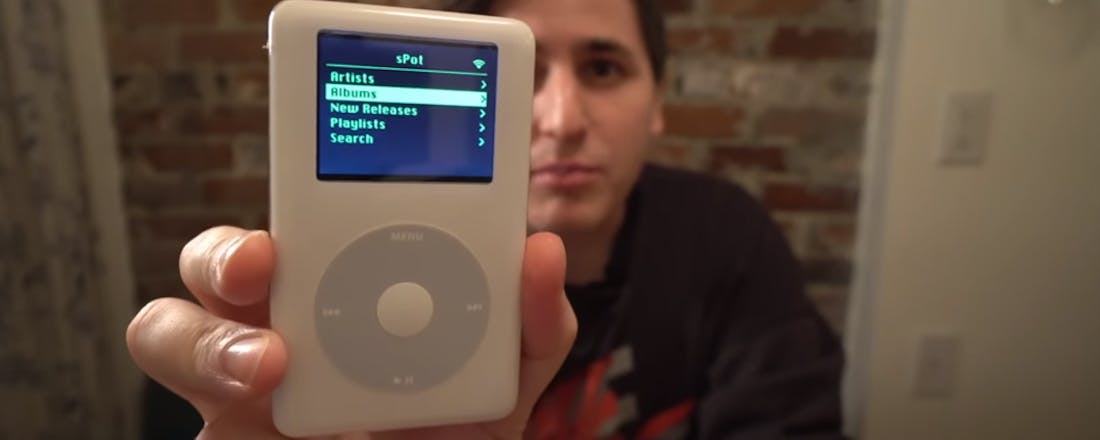Wat maakt een smartphone de allerbeste van het jaar? Niet de mooiste beloftes in een folder, maar de dagelijkse ervaringen van echte gebruikers. De Google Pixel 10 Pro is door de consumenten van Kieskeurig.nl bekroond met de prestigieuze Best Reviewed van het Jaar-award. Van het baanbrekende camerasysteem tot de razendsnelle AI: ontdek waarom dit toestel als de absolute favoriet uit de bus kwam en waarom critici én gebruikers unaniem enthousiast zijn.
De smartphone-markt is drukker dan ooit, maar één toestel wist het afgelopen jaar de harten van de Nederlandse consument echt te veroveren. Met een indrukwekkende combinatie van slimme AI, een fenomenale camera en jarenlange updatezekerheid is de Google Pixel 10 Pro door de gebruikers van Kieskeurig.nl uitgeroepen tot Best Reviewed van het Jaar 2025. In dit artikel ontdek je wat dit toestel zo bijzonder maakt en waarom gebruikers er zo enthousiast over zijn.
De stem van de consument: Best Reviewed 2025
De beste keuze volgens consumenten: Best Reviewed van het Jaar 2025. Niets is zo eerlijk als de ervaring van een ander. Jaarlijks delen duizenden consumenten hun ongezouten mening op Kieskeurig.nl. Die collectieve wijsheid vormt de basis voor de Best Reviewed 2025-awards. Hier vind je geen marketingpraatjes, maar producten die zich het hele jaar door in de praktijk hebben bewezen. Dit zijn de absolute favorieten die uitblinken in kwaliteit, gebruiksgemak en klanttevredenheid.
Het winnen van deze award in de categorie Smartphone is geen kleine prestatie. Het betekent dat de Google Pixel 10 Pro niet alleen op papier indruk maakt, maar dag in dag uit de verwachtingen waarmaakt bij de mensen die hem daadwerkelijk in hun broekzak hebben zitten.
De techniek achter het succes
Google heeft met de Pixel 10 Pro een duidelijke koers gevaren: technologie moet niet alleen sneller, maar vooral behulpzamer. Het hart van het toestel is de nieuwe Tensor G5-chip. Deze processor is door Google zelf ontworpen met één doel: AI-taken moeiteloos en razendsnel uitvoeren. Dat merk je in alles: van de vloeiende interface van Android 16 tot de manier waarop de batterij intelligent wordt beheerd.
Het 6,3-inch oledscherm is een van de meest geprezen onderdelen. Met een piekhelderheid van maar liefst 3300 nits zet Google de nieuwe standaard. Zelfs op een terras in de volle middagzon blijft je scherm perfect afleesbaar en de kleuren levendig. De variabele verversingssnelheid tot 120 Hz zorgt bovendien voor een zijdezachte ervaring tijdens het scrollen of gamen.
Met de diepe integratie van Gemini voelt de Pixel 10 Pro meer aan als een persoonlijke assistent dan als een gewone telefoon. Of je nu een samenvatting nodig hebt van een lange e-mail, live-vertalingen wilt tijdens een vakantie of hulp zoekt bij het bewerken van een foto: de AI denkt met je mee. Een unieke toevoeging is Pixelsnap, de magnetische Qi2-ondersteuning die ervoor zorgt dat je telefoon altijd perfect uitgelijnd op een draadloze lader klikt.
Waarom de Pixel 10 Pro de jaaraward won
Cijfers en specificaties vertellen slechts de helft van het verhaal. De échte reden voor de Best Reviewed-award ligt in de gebruikservaring. Op basis van tientallen uitgebreide reviews op Kieskeurig.nl vallen drie zaken direct op:
1. De beste camera in je broekzak
Gebruikers zijn unaniem: de camera is fenomenaal. De combinatie van de 50MP-hoofdcamera en de krachtige zoommogelijkheden zorgt voor resultaten die voorheen alleen met een professionele camera mogelijk waren. De nieuwe Camera Coach wordt door veel testers genoemd als een uitkomst. Het toestel helpt je actief om betere composities te maken en adviseert je bijvoorbeeld om naar de portretmodus te schakelen voor een mooier effect. "De foto's zijn werkelijk fotoshoot-waardig", aldus een van de enthousiaste reviewers.
2. Formaat en bouwkwaliteit
Interessant genoeg wordt de compactheid van de Pixel 10 Pro vaak genoemd als een groot pluspunt. Terwijl smartphones steeds groter lijken te worden, vinden veel gebruikers (zoals moeders die de telefoon vaak met één hand moeten bedienen) de 6,3-inch variant ideaal. Het toestel voelt 'luxueus, stevig en degelijk' aan, zeggen de gebruikers. Hoewel het gewicht door sommigen als fors wordt ervaren, wordt dit door anderen juist gezien als een bewijs van de hoogwaardige bouwkwaliteit.
3. Zekerheid voor de toekomst
Een terugkerend thema in de reviews is de updatebelofte van zeven jaar. Consumenten waarderen het enorm dat ze een investering doen die tot 2032 up-to-date blijft. Dit in combinatie met de 'schone' versie van Android zonder onnodige extra apps (bloatware) zorgt voor een toestel dat jarenlang snel en veilig blijft.
Reviewers prijzen verder de overstapervaring. Of je nu van een iPhone of een oude Samsung komt, Google heeft het proces zo ingericht dat al je gegevens - van WhatsApp-gesprekken tot foto's - binnen een halfuur veilig op je nieuwe Pixel staan.
Een eerlijk oordeel
Natuurlijk is geen enkel product perfect. Gebruikers op Kieskeurig.nl zijn ook kritisch: de laadsnelheid zou hoger kunnen en het toestel kan warm worden bij intensief gebruik. Maar juist die eerlijkheid maakt de Best Reviewed-award zo waardevol. De minpunten wegen voor de consument niet op tegen de enorme voordelen: de sublieme camera, het fantastische scherm en de slimme software.